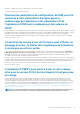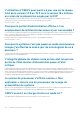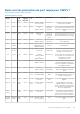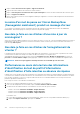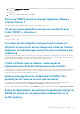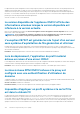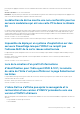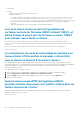Users Guide
Quand j’ai essayé d’utiliser le mode de verrouillage, celui-ci
a échoué
Quand j’ai ajouté un hôte au profil d’informations d’identification en mode de verrouillage, l’inventaire a démarré, mais a échoué en
indiquant qu’« aucun contrôleur d’accès à distance n’a été trouvé ou que l’inventaire n’est pas pris en charge sur cet hôte ».
Si vous mettez l’hôte en mode de verrouillage ou que vous retirez un hôte du mode verrouillage, vous devez attendre 30 minutes avant
d’exécuter l’opération suivante dans OMIVV.
Les tentatives de déploiement d'ESXi sur un serveur
échouent
1. Assurez-vous que l’emplacement ISO (chemin NFS) et les chemins de dossiers de préparation sont exacts.
2. Assurez-vous que la carte réseau sélectionnée lors de l’attribution de l’identité du serveur est accessible par l’appliance virtuelle.
3. Veillez à sélectionner les cartes réseau de gestion en fonction de la connectivité réseau à OMIVV.
4. Si vous utilisez une adresse IP statique, assurez-vous que les informations réseau fournies (y compris le masque de sous-réseau et la
passerelle par défaut) sont exactes. En outre, assurez-vous que l’adresse IP n’est pas déjà attribuée sur le réseau.
5. Assurez-vous qu’au moins un disque virtuel, IDSDM ou BOSS est détecté par le système.
Les systèmes détectés automatiquement s'affichent sans
information de modèle dans l'assistant Déploiement
Cela indique généralement que la version du firmware installé sur le système ne satisfait pas à la configuration minimale requise. Parfois,
une mise à jour du micrologiciel n'a pas été enregistrée sur le système.
Résolution : le démarrage à froid du système ou la réinstallation de la lame résout ce problème. Le compte nouvellement activé sur l'iDRAC
doit être désactivé, et la découverte automatique doit être relancée pour fournir les informations de modèle et de carte réseau à OMIVV.
Le partage NFS est configuré avec l’ISO ESXi, mais le
déploiement échoue avec des erreurs de montage de
l’emplacement du partage
Pour trouver la solution :
1. Assurez-vous qu’iDRAC peut envoyer un ping à l’appliance.
2. Assurez-vous que votre réseau n’est pas trop lent.
3. Assurez-vous que les ports : 2049, 4001-4004 sont ouverts et que le pare-feu est défini en conséquence.
Comment puis-je forcer la suppression de l’appliance
OMIVV de vCenter
1. Allez à https://<vcenter_AdresseIPserveur>/mob
2. Entrez les informations d’identification de l’administrateur vCenter VMware.
3. Cliquez sur Contenu.
4. Cliquez sur Gestionnaire d'extension.
5. Cliquez sur Désenregistrer l'extension.
6. Entrez la clé d'extension pour désenregistrer com.dell.plugin.OpenManage_Integration_for_VMware_vCenter_WebClient, puis cliquez
sur Appeler une méthode.
7. Rendez-vous sur vSphere Client et décochez la case par rapport au fournisseur de Dell pour tous les clusters activés pour
Proactive HA.
8. Cliquez sur Accueil > Contenu > Gestionnaire de mise à jour d’intégrité.
Questions fréquemment posées (FAQ)
145